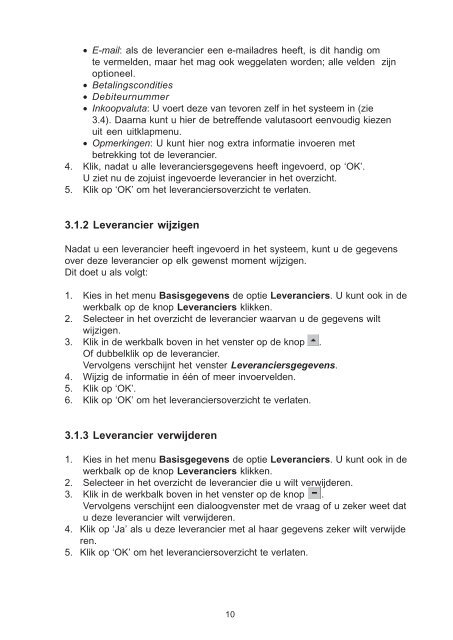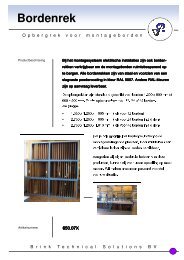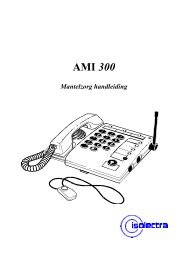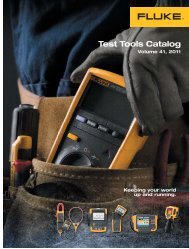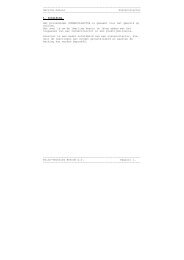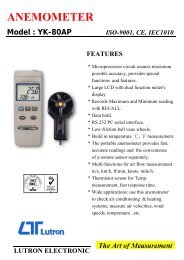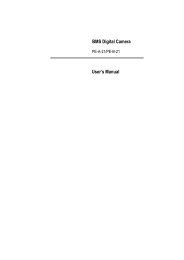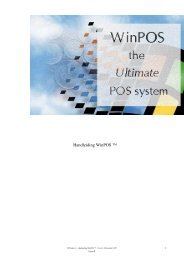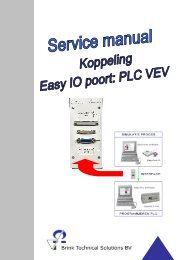Handleiding bij software Voorraadbeheer - Brink Techniek
Handleiding bij software Voorraadbeheer - Brink Techniek
Handleiding bij software Voorraadbeheer - Brink Techniek
Create successful ePaper yourself
Turn your PDF publications into a flip-book with our unique Google optimized e-Paper software.
• E-mail: als de leverancier een e-mailadres heeft, is dit handig om<br />
te vermelden, maar het mag ook weggelaten worden; alle velden zijn<br />
optioneel.<br />
• Betalingscondities<br />
• Debiteurnummer<br />
• Inkoopvaluta: U voert deze van tevoren zelf in het systeem in (zie<br />
3.4). Daarna kunt u hier de betreffende valutasoort eenvoudig kiezen<br />
uit een uitklapmenu.<br />
• Opmerkingen: U kunt hier nog extra informatie invoeren met<br />
betrekking tot de leverancier.<br />
4. Klik, nadat u alle leveranciersgegevens heeft ingevoerd, op ‘OK’.<br />
U ziet nu de zojuist ingevoerde leverancier in het overzicht.<br />
5. Klik op ‘OK’ om het leveranciersoverzicht te verlaten.<br />
3.1.2 Leverancier wijzigen<br />
Nadat u een leverancier heeft ingevoerd in het systeem, kunt u de gegevens<br />
over deze leverancier op elk gewenst moment wijzigen.<br />
Dit doet u als volgt:<br />
1. Kies in het menu Basisgegevens de optie Leveranciers. U kunt ook in de<br />
werkbalk op de knop Leveranciers klikken.<br />
2. Selecteer in het overzicht de leverancier waarvan u de gegevens wilt<br />
wijzigen.<br />
3. Klik in de werkbalk boven in het venster op de knop .<br />
Of dubbelklik op de leverancier.<br />
Vervolgens verschijnt het venster Leveranciersgegevens.<br />
4. Wijzig de informatie in één of meer invoervelden.<br />
5. Klik op ‘OK’.<br />
6. Klik op ‘OK’ om het leveranciersoverzicht te verlaten.<br />
3.1.3 Leverancier verwijderen<br />
1. Kies in het menu Basisgegevens de optie Leveranciers. U kunt ook in de<br />
werkbalk op de knop Leveranciers klikken.<br />
2. Selecteer in het overzicht de leverancier die u wilt verwijderen.<br />
3. Klik in de werkbalk boven in het venster op de knop .<br />
Vervolgens verschijnt een dialoogvenster met de vraag of u zeker weet dat<br />
u deze leverancier wilt verwijderen.<br />
4. Klik op ‘Ja’ als u deze leverancier met al haar gegevens zeker wilt verwijde<br />
ren.<br />
5. Klik op ‘OK’ om het leveranciersoverzicht te verlaten.<br />
10